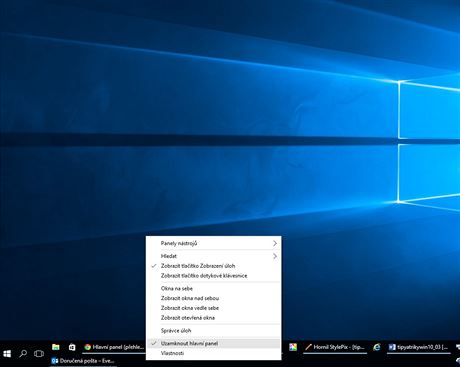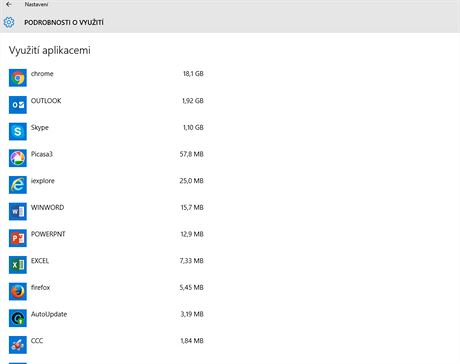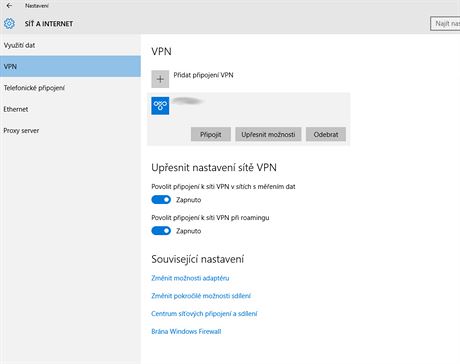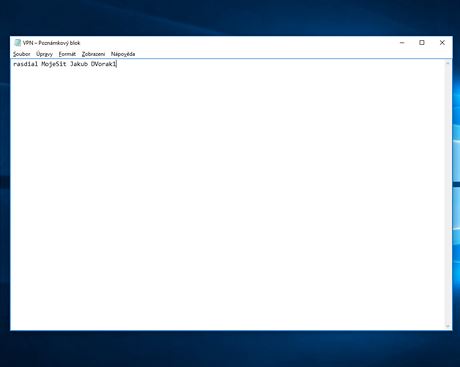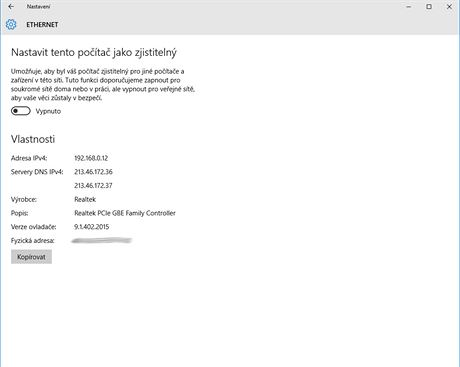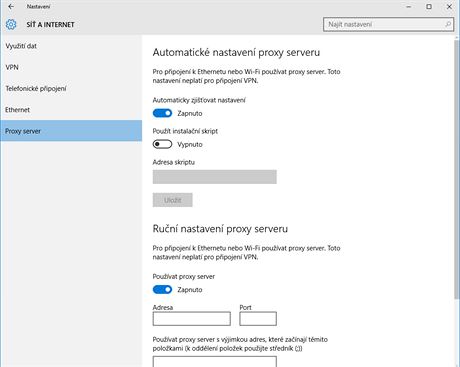1. Jak zjistit, které aplikace spolykaly kolik dat
Máte-li připojení k internetu, u kterého jste omezeni objemem přenesených dat (typicky mobilní), potom vás určitě zajímá, která aplikace či součást v PC spotřebuje kolik dat. Pro tyto potřeby se v hojnosti využívaly aplikace třetích stran jako Conmet, Netlimiter apod. Dnes už nejsou zapotřebí. Systém Windows 10 totiž v sobě obsahuje měřič dat, který uživateli podává základní přehled. Klikněte na Start -> Nastavení -> Síť a internet. Hned první záložka s názvem Využití dat ukáže na pravé straně využití dat za posledních 30 dnů. Jde o základní informace o počtu přenesených GB. Detailnější statistiky získáte kliknutím na odkaz Podrobnosti o využití. Zde se nachází seznam aplikací, které stahují data z internetu, a u nich je uveden údaj, kolik tohoto z něj získaly.
2. Jak na VPN připojení
Pracovat z domova, jako kdybyste seděli v práci. Kdo by to nechtěl? Naštěstí dnes už je to běžnou realitou. A ICT tomu jde naproti. Takže pokud máte data uložena na firemní síti a nejste zrovna v kanceláři, jde se k nim snadno připojit a dostat se ke všemu co potřebujete. Stačí, aby váš administrátor nastavil server a sdělil přístupové údaje. Ty potom zadáte do záložky VPN. Kromě toho máte možnost se odsud k síti také rovnou připojovat, anebo dále konfigurovat síťové rozhraní počítače, sdílet soubory a upravovat zabezpečení sítě.
3. Jak se snadno připojit k VPN jedním klikem
Microsoft uživatele ve Windows 10, co se týká VPN, moc nepotěšil. Zatímco dříve se šlo připojovat na dva kliky, nyní je nutné udělat více kroků (počínaje kliknutím na ikonu sítě v informační liště hlavního panelu a konče kliknutím na tlačítko Připojit). Naštěstí to lze významně urychlit a dosáhnout stejného výsledku jedním klikem. Použijte klávesovou zkratku Windows + R a zadejte Notepad. Otevře se Poznámkový blok a vy zadejte: rasdial jméno_sítě přihlašovací_jméno heslo (může vypadat takto: rasdial MojeSit Jakub DVorak1). Soubor uložte (Soubor -> Uložit jako, dole zvolte uložit jako typ Všechny soubory) a pojmenujte třeba VPN.bat. Poklikáním na tento soubor se připojíte k síti, takže si ho můžete uložit na pracovní plochu, anebo připnout na hlavní lištu Windows. V případě potřeby můžete vytvořit i ikonu pro odpojení, kde za název sítě doplníte /disconnect.
4. Jak zakázat zjistit počítač v síti
Pokud nechcete, aby váš počítač byl v síti snadno detekovatelný, potom se o to můžete postarat v nastavení s názvem Ethernet. Přejděte tedy na tuto záložku a vlevo klikněte na ikonu Ethernet (připojeno). Nyní lze deaktivovat jeho zjistitelnost v síti. Níže následně najdete vlastnosti připojení, jako je IP adresa či MAC adresa apod.
5. Jak nastavit proxy server
Proxy server je užitečná věc. Funguje jako prostředník mezi aplikacemi přistupujícími na internet a internetem samotným. Pomáhá zlepšit výkon sítě ukládáním kopií často navštěvovaných webových stránek či přes něj lze přesměrovat datový tok. Pokud ho používáte, potom jeho nejsnadnější zapojení vede opět přes síťové nastavení Windows 10 (samozřejmě dále lze použít jakoukoliv jinou aplikaci). Klikněte na záložku Proxy server a na pravé straně zadejte parametry proxy sítě.
6. Jak vyřešit problémy s Windows Store
Používáte-li Windows Store, dáte nám zajisté za pravdu, že inženýři v něm někde udělali chybu. Vlastně chyby. Dost často je pomalý, zasekává se, instalace neproběhne napoprvé a stávají se další chyby. Přitom nepomůže ani uzavření obchodu, ani nové přihlášení a dokonce ani restart. Chyba se může vyřešit po nějaké době sama, nebo vůbec. Microsoft proto zapracoval nástroj, který službu restartuje a měla by pomoci ihned. Pokud tedy s Windows Storem máte problém, použijte klávesovou zkratku Windows + R a zadejte wsreset.exe. Po resetu služby je nutné se k Windows Storu znovu přihlásit.